跨版本以及使用基岩版 —— 手机/主机/VR 等设备进入理世
漂泊在外的旅人们,往往是没有 PC 的。
所以我们提供了一种方法,让漂泊在外的你,也能使用手机等设备回到理世。
目前,你可以使用 1.8 - 1.20.1 的 Java 版客户端进入理世,甚至可以使用最新的稳定基岩版。
*由于技术限制,目前我们无法提供最新版本支持,最新版本支持将在下一次香草更新时提供。
当然,不可避免的,会出现一些BUG。
Java 版
如非特殊情况,我们不建议跨版本进行游戏。
我们使用 ViaVersion 来为服务器提供跨版本支持,其充当各个版本之间的翻译器。
不需要特殊设置,直接进入即可。
当前版本没有的生物会用命名过的其他生物显示。
如:发光鱿鱼会显示为命名为 Glow Squid 的普通鱿鱼。
当前版本没有的方块会使用别的方块代替,制作组会尽量选择形似的方块替换。
当此版本没有的物品处于方块状态时即使使用 Waila/Jade 等模组时也无法检测到正确方块类型,但挖掘后在物品栏中会显示正确名称(英文)。
如:滴水石锥在高于 Minecraft Java 1.9 客户端且低于 Minecraft Java 1.18 客户端会显示为末地烛,但不会被水流冲走,因为只是显示是末地烛,其实还是滴水石锥。
各种特性以服务端实际版本为准。
建议不要使用与服务器版本差距太大的客户端。
建议不要使用红石机械等与特性有关的设施。
门,栏杆,玻璃板可能有问题。
使用 Minecraft Java 1.7.10-1.8.9 客户端时,可能会遇到更多问题,因为版本差距太大。
因为由于资源包无法正确加载,所以无论如何都不建议使用其他版本进入浮生以及小游戏服务器。
各服务器具体版本请查看【理世子服状态表】
基岩版
网易版/中国版不在讨论范围内
我们使用 GeyserMC 来为服务器提供基岩版支持,Geyser 是位于 Minecraft Bedrock 客户端和 Minecraft Java 服务器之间的转换器。它从 Bedrock 客户端获取数据并将其转换为 Java 服务器可以理解的格式,反之亦然。
一般而言,你需要最新稳定版本的基岩版游戏,使用其他版本的基岩版游戏不一定可以支持。
并且由于基岩版更新快,因此在 Geyser 转换一次后,还会由 ViaVersion 转换一次以匹配服务器版本,这会导致更多问题。
因此,如果 ViaVersion 还未更新支持最新版本,那么基岩版同样会不可用。
每天早上群组代理服务器重启时都会自动更新 Geyser 版本,这应该会自动获得新基岩版本支持,重启时间请查看【理世子服状态表】。
不仅仅是手机和 Win10/Win11 的基岩版可以使用,而是所有的基岩版,比如说 NitendoSwitch 和 Playstation 上的 。
虽然你并不需要一个正版的基岩版游戏,但你需要一个 微软 Xbox 账号,以及一个能正常登陆微软 Xbox 账号的基岩版游戏。不可以是网易版。
微软 Xbox 的游戏代号可以随意设置,进入后你的 ID 仍然会是你的 Java 版正版 ID。
值得注意的是,你的微软 Xbox 账号上设置的年龄必须年满18岁,否则你很可能会被禁止进入多人游戏。
*每一次进服都需要登录一次 Java 版正版账号,以后会改进(大概)。
手机和 PC 基岩版进入说明
*最新测试版有可能无法进入,还请尽量使用稳定版。
- 打开游戏,登录你的 微软 Xbox 账号。
输入服务器地址进入游戏后(地址见下文),你会看到一个登录框,此时你需要登录你的 Java 版正版账号。(输入密码时会明文显示,请注意账号安全。)密码等信息不会发送到我们的服务器,请放心。- 登录还需要等待一会,此时服务端正在访问 mojang 来认证你的账户,但由于一些连接原因,认证很可能会失败。但你不会收到任何提示,如果等待时间超过2分钟,建议你退出重试。
使用基岩版进入的已知问题
建议不要使用红石机械等与特性有关的设施。
门,栏杆,玻璃板可能有问题。
无论如何都不建议使用其他版本进入 RPG/大型小游戏等需要资源包/材质包的服务器。
事实上除了下面的问题,你可能还会遇到 Java 版跨版本的 BUG,因为经过了2次转换 。
截止 2020/8/20 基岩版进服仍然有以下问题(此处仅列出最明显的问题)。
- 可能无法使用大厅的传送门。
- 打开村民交易界面可能会崩溃。
- 大量告示牌可能导致游戏未响应。
- 不能放置或破坏地狱砖。
- 压力版无效。
- 可能没有击退效果。
- 直接在脚下放置方块可能会导致物品消失。
- 不能合成某些物品。
- 不能破坏竹子。
- 可能会卡在船上。
- 骑马/骑猪可能导致问题。
- 不能在厚积雪中行走。
- 某些物品的音效不对。
- 乌贼没有动画。
- 木棍无法堆叠。
- 不能看书。
- 打不到末影龙。
- 扔鸡蛋无效。
- 无法使用附魔台。
- 无法使用锻造台。
- 无法正确显示展示框。
- 无法打开信标。
- 无法打开制图台。
- 无法使用切石机。
- 无法打开马匹的箱子。
- 无法看到一些实体的名字。
- 无法使用命令方块与结构方块。
- 不能用鱼竿拉动别的生物。
基岩版进入地址
*由于 Raknet 的一个问题,两条线路在同一时刻只有一条能够使用。
若连接不上请尝试使用另一条线路。建议都添加到服务器列表。
|
描述 |
线路 | 端口 | 备注 |
|
IPv4 线路一(电信) |
【因安全因素移除】 | 19132 | 连不上请尝试另外一条线路 |
|
IPv4 线路二(电信) |
【因安全因素移除】 | 19132 | 连不上请尝试另外一条线路 |
|
IPv6 线路一(电信) |
【因安全因素移除】 | 19133 | 暂不可用 |
|
IPv6 线路二(电信) |
【因安全因素移除】 | 19133 | 暂不可用 |
使用移动数据的时候有可能会出现刷不出来的情况,直接加入就好,进不去就换另一条试试。
PlayStation、NitendoSwitch、Xbox 等主机版本说明
目前几乎所有平台的基岩版都能够进入理世,但由于主机合规性/安全性等原因,Mojang/Mircosoft 仅允许这些平台的游戏加入 Mojang/Mircosoft 合作/批准的服务器,而不能自己输入服务器地址。
那么要怎么让这些平台能够进入其他服务器呢?
使用 BedrockConnect 我们能够将默认服务器列表中的服务器的域名强制解析到中转服务器,在中转服务器你可以自由输入服务器地址并加入对应的服务器。
举个例子:比如说本来 The Hive 服务器的域名是 geo.hivebedrock.network 对应的 IP 是 10.1.1.1,使用 BedrockConnect DNS 后,我们强行把 geo.hivebedrock.network 解析到了 127.0.0.1。 然后我们在 127.0.0.1 上运行了中转服务器,中转服务器允许你输入服务器地址连接到任何你想要的服务器。
使用方法:
1. 在你的主机中将 DNS 设置为 104.238.130.180 或 45.55.68.52 各主机上的具体方法还请自己搜索。
注:如果此 DNS 不可用,请访问 https://github.com/Pugmatt/BedrockConnect#publicly-available-bedrockconnect-instances
寻找可用的 BedrockConnect DNS。
2. 设置成功后默认列表中的服务器描述应该都变成了“Join to open Server List”,如果不是,请重试上一步。
3. 随便加入一个默认列表中的服务器
4. 弹出此页面,点击“Connect to a Server”
5. 输入服务器地址并开始游玩!
6.输入服务器地址进入游戏后(地址见上文),你会看到一个登录框,此时你需要登录你的 Java 版正版账号。(输入密码时会明文显示,请注意账号安全。)密码等信息不会发送到我们的服务器,请放心。
7.登录还需要等待一会,此时服务端正在访问 mojang 来认证你的账户,但由于一些连接原因,认证很可能会失败。但你不会收到任何提示,如果等待时间超过2分钟,建议你退出重试。
在 Android 和 IOS 上玩 Java 版
出于某些原因不想使用基岩版?
使用 PojavLauncher,能让你在 Android 和 IOS 设备上直接玩 Java 版,还兼容模组!
*你仍然需要正版 Java 版账号。
具体使用方法请参考官方文档或其他教程 :D
- 官方文档:https://pojavlauncherteam.github.io
- IOS(需要从其他商店安装):https://github.com/PojavLauncherTeam/PojavLauncher_iOS
- Android:https://github.com/PojavLauncherTeam/PojavLauncher
- Android Google Play 商店:https://play.google.com/store/apps/details?id=net.kdt.pojavlaunch
Android 无 Google Play 商店下载方法:
- 打开 https://github.com/PojavLauncherTeam/PojavLauncher/actions?query=branch%3Av3_openjdk
- 登录 Github 账号,不登录无法下载 actions 自动构建的包。
- 找到最新的绿色√,点进去,找到 Artifacts 在下面找到
app-debug点击下载,解压得到 apk,然后安装。
或者你也可以尝试从 APKMirror 或 APKPure 等网站下载,但不能保证 100% 安全。
此外你也可以尝试以下 Android Minecraft 启动器:
- https://github.com/HMCL-dev/HMCL-PE
- https://github.com/FCL-Team/FoldCraftLauncher
- https://github.com/AOF-Dev/MCinaBox
VR 设备
注意:由于 VR 操作的特殊性,在进入一些服务器时请小心,你可能会被反作弊程序封禁;因为 VR 用户在其他用户和反作弊程序看来会表现得很奇怪。
但你可以放心进入理世或逐光,你不会因为使用 VR 设备或玩 VR 版游戏而被封禁。
你可能需要一些 VR 游戏熟练度再尝试游玩 Minecraft VR,因为在 VR 游戏中行走很可能会导致眩晕,特别是对于新手来说,更别提 Mineracft 中还有游泳和飞行。此外恐高症患者请小心,Mineraft 中有很多很高的东西,特别是在 VR 中。
第三方 VR 支持
独立发行版
ViveCraft 和 QuestCraft 都是 Java 版改装的,所以可以直接进入理世,也可以安装模组、光影等。
ViveCraft 在你的电脑上运行,一体机可以通过串流游玩。
QuestCraft 直接在一体机上运行,仅支持 Meta Quest 2 及之后的设备,但由于一体机性能有限,可能不会太流畅。
模组
除了独立发行版,ViveCraft 也有模组版本:
https://modrinth.com/mod/vivecraft
支持 Forge、NeoForge、Fabric、Quilt,可以和 Optifine、Iris 也结合使用。
原生 VR 支持
基岩版原生支持 VR 游玩,请参阅以下官方说明:
或者使用此启动器:
https://github.com/letsgoawaydev/BedrockVRLauncher
进入游戏后请参考上方的基岩版说明。
注:在基岩版 1.21.40 更新日志中提到 “我们支持 VR/MR 设备的能力已经结束,在 2025 年 3 月(届时您将收到最终更新)之后的更新中将不再支持该设备。”
https://www.minecraft.net/en-us/article/minecraft-1-21-40-bedrock-changelog
串流
在 VR 领域,不同于原生 PCVR 是直接通过 DP 或 HDMI 协议经过视频线/USB 线/WiGi 等进行画面传输,也就是说和你的显示器是一样的协议,一样的无压缩画质。
而串流是指将原生 PCVR 游戏画面和音频压缩编码成视频然后以 USB 或 Wifi 等方式传输到其他设备(比如 VR 一体机),并从其他设备将定位等信息传递回 PC,以达到在一体机等设备上游玩 PCVR 游戏的效果,也就是说其实相当于在 PC 在直播游戏,一体机在看直播。
但由于需要编解码成视频的额外步骤,以及 Wifi 带宽有限,这使得串流需要占用额外性能和显存,还会引入额外的延迟,最重要的是画面会有所损失。
最直观的说,在你的显示器上玩直接游戏和看游戏直播,清晰度肯定不是一个级别的。
如果你拥有 HTC Vive 一体机(注意区分)、Pico 一体机、Meta Quest 一体机,我们推荐使用 Vitural Desktop 进行串流(价格 20 美元,需要购买)。
注意:你需要在一体机内商店购买 Vitural Desktop,Steam 内的旧版 Vitural Desktop Classic 是为 PCVR 准备的,而且已经不再维护。
在启动游戏前,你需要先在 Vitural Desktop 内将一体机和电脑连接,然后再启动游戏,否则无法进入到 VR 版本游戏。
你也可以尝试免费的串流软件,如:ALVR、SteamLink VR
以及各厂商自己的串流软件:Pico 互联、Meta Quest Link
PlayStation VR
由于我没有 PlayStation VR,我不能确认其是否能连接服务器。
如果能,请参阅上方基岩版说明。
注:在基岩版 1.21.30 更新日志中提到 “我们对 PlayStation®VR 的支持已结束,2025 年 3 月之后的更新将不再支持。收到最终更新后,您仍将收到 PlayStation® 的更新,并且无需 PlayStation®VR 即可玩游戏。”
https://feedback.minecraft.net/hc/en-us/articles/30220110283533-Minecraft-1-21-30-Bedrock

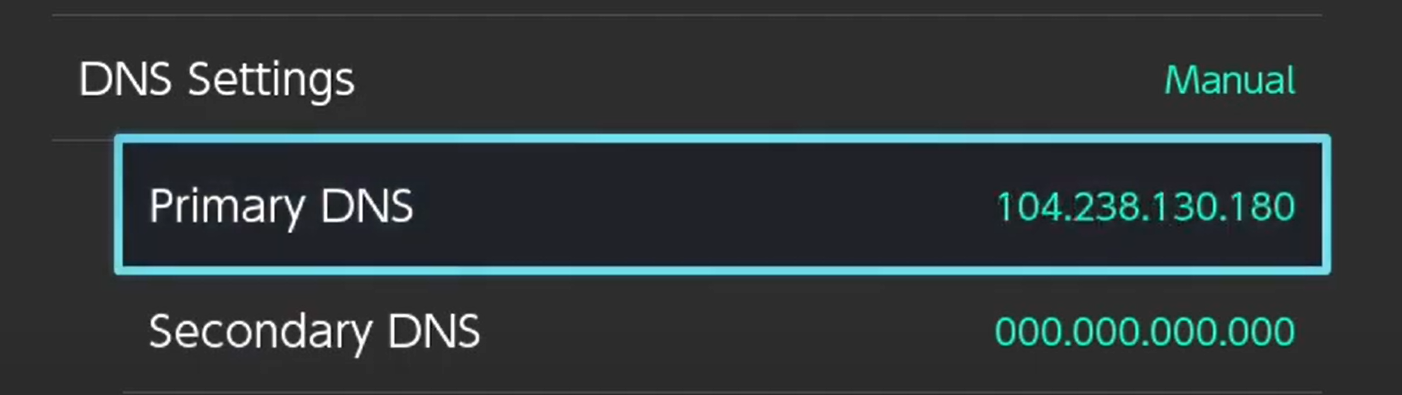
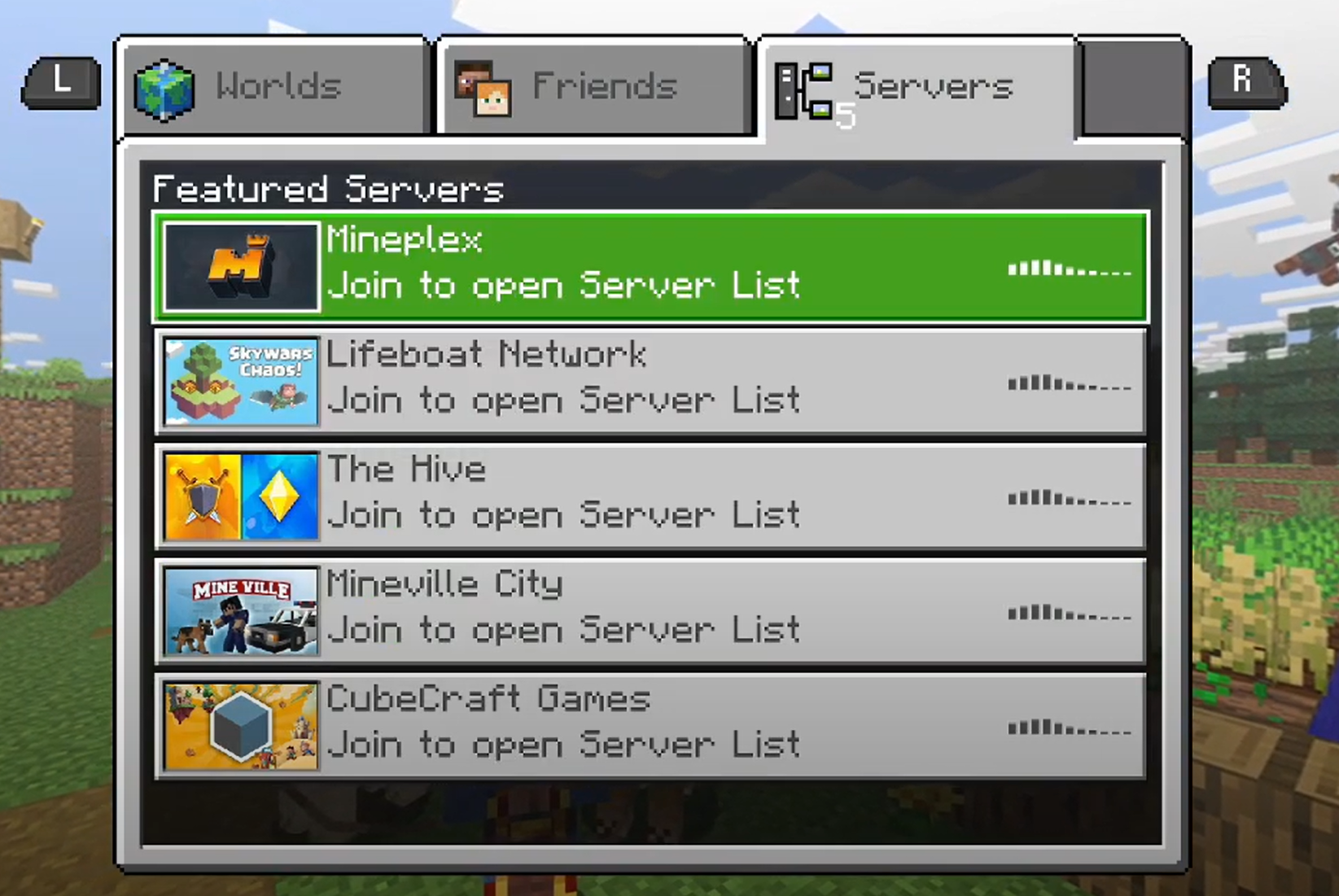
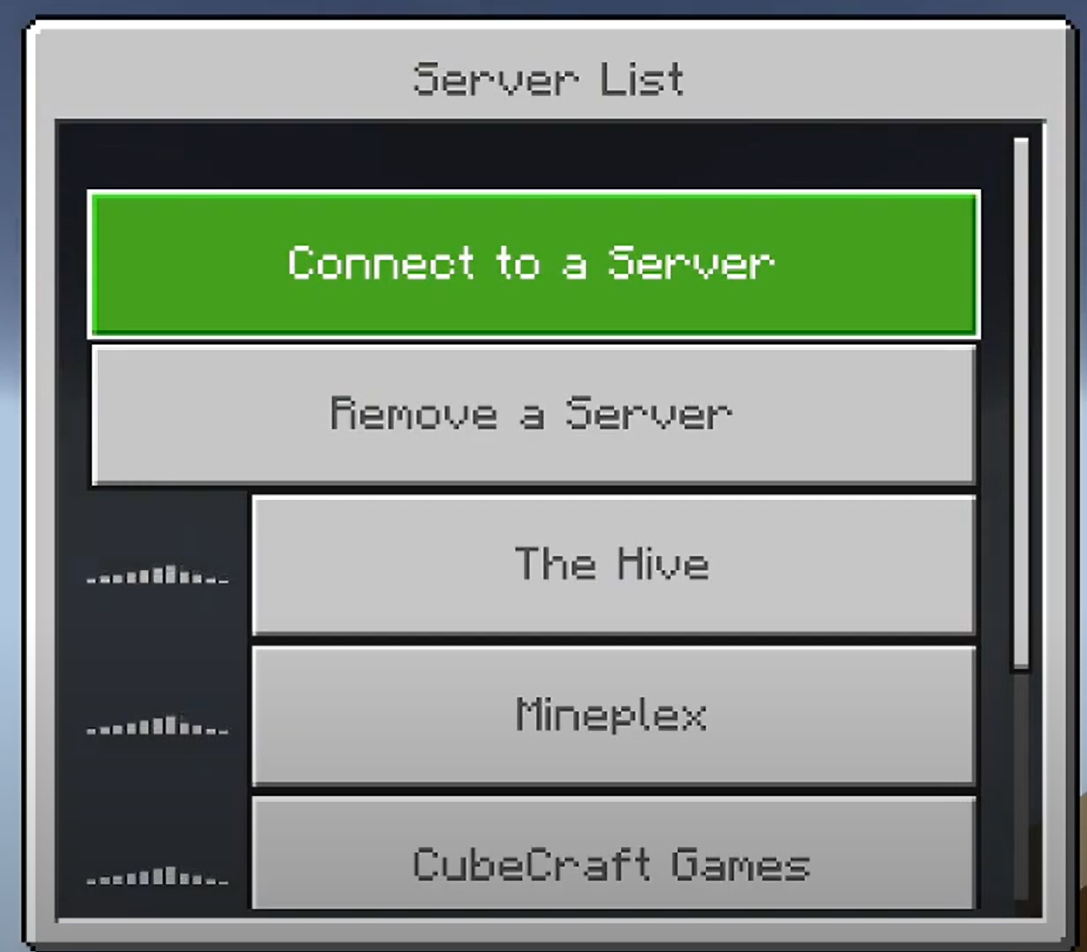

无评论